
Si desea encontrar rápidamente sus mensajes de texto antiguos entre las numerosas conversaciones en su iPhone, esta guía le dará varios consejos efectivos para encontrarlos.
Si está buscando mensajes de texto antiguos en iPhone o desea encontrar mensajes antiguos que se han eliminado, la recuperación de datos de iPhone puede analizar rápidamente sus datos de mensajes, ordenarlos ordenados para ayudarlo a identificar los textos que necesita e incluso restaurar sus mensajes antiguos eliminados.
Todos hemos estado allí, desplazándonos desesperadamente a través de interminables hilos de mensajes, tratando de encontrar ese texto importante de hace meses o años en el iPhone. Si bien los iPhones están diseñados para mantener nuestras conversaciones accesibles, encontrar mensajes de texto antiguos específicos en iPhone (conversaciones pasadas o registros de detalles críticos, los recombantes cada vez más difíciles a medida que pasa el tiempo.
El hecho es que su iPhone contiene herramientas potentes pero pasadas por alto para ayudarlo a encontrar mensajes de texto antiguos. Esta guía ofrece varios métodos prácticos sobre cómo encontrar mensajes de texto antiguos en iPhone, combinando características incorporadas y herramientas avanzadas para garantizar que no se pierda nada.
Cómo encontrar mensajes de texto antiguos en iPhone a través de herramientas incorporadas
La aplicación de iPhone y su mensajes en realidad vienen equipados con algunas herramientas incorporadas y trucos ocultos que pueden encontrar precisamente sus mensajes antiguos de un vasto historial de textos.
Desplácese para encontrar mensajes de texto antiguos en iPhone
La forma más directa es desplazarse manualmente a través de hilos de conversación para acceder a mensajes de texto antiguos en iPhone. Abra la aplicación Mensajes, vaya al cuadro de conversación que contiene el mensaje antiguo que necesita y desplácese por la pantalla para encontrar los viejos registros de mensajes de texto históricos. Además, hay un truco oculto que lo ayuda a desplazarse automáticamente a través del hilo del mensaje para localizar el texto antiguo específico que está buscando:
1. En la aplicación Mensajes, seleccione la conversación donde desea encontrar mensajes antiguos.
2. Toque el esquina superior izquierda de la pantalla de su iPhone (donde se muestra el tiempo) o el esquina superior derecha (donde se muestra la batería).
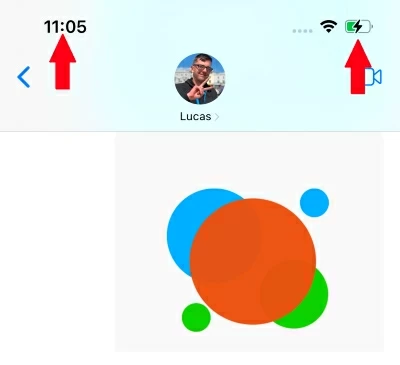
3. Su conversación cargará automáticamente algunos mensajes anteriores, y aparecerá una barra de progreso en el costado.
4. Repita tocar ese lugar hasta llegar a los viejos mensajes de texto que necesita.
Nota:
- No puede saltar directamente al comienzo de la conversación a la vez: tendrá que tocar la parte superior de la pantalla varias veces.
Si bien este método es intuitivo, puede llevar mucho tiempo, especialmente en una conversación con muchos mensajes de texto que se ha mantenido durante mucho tiempo. Además, es fácil perderse el mensaje específico que desea encontrar si se desplaza demasiado rápido.
Cómo encontrar mensajes antiguos en iPhone sin desplazarse
El uso de herramientas de búsqueda para localizar con precisión sus viejos mensajes de texto de iPhone puede guardarle el trabajo agotador de desplazar la pantalla. Siempre que recuerde ciertas palabras clave, fechas específicas, números de teléfono o archivos adjuntos en sus mensajes de texto antiguos, puede encontrar los mensajes de texto antiguos deseados en un iPhone de años de historial de mensajes.
Cuanto más detallada sea la información que ingrese, más exactamente podrá localizar los mensajes de texto antiguos.
1. Abra la aplicación Mensajes y navegue a la parte superior de su lista de conversaciones.
2. Toque el Barra de búsqueda e ingrese sus palabras clave, frases o contacto. También puede ingresar tipos de archivos adjuntos específicos como foto o música.
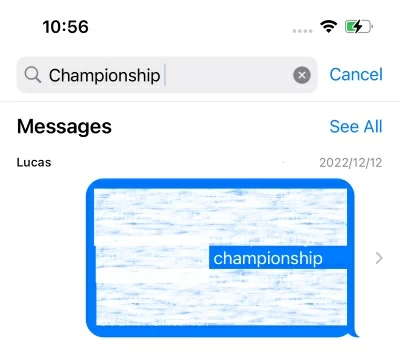
3. Los resultados de búsqueda se organizarán en orden de fecha. Y puede encontrar el antiguo mensaje de la lista recuperada.
Read more: Guía Definitiva: Cómo Liberar Espacio de Almacenamiento en el iPhone
Consejo: Más allá de la aplicación Mensajes, también puede usar la búsqueda de Spotlight para filtrar y buscar sus hilos de mensajes antiguos en el iPhone.
Si no puede encontrar sus iMessages, puede consultar iMessage desapareció de iPhone para obtener ayuda.
Ver el mensaje de texto de iPhone antiguo en la carpeta eliminada recientemente
A veces, debido a un problema técnico en su iPhone o la configuración de retención de mensajes, sus mensajes de texto antiguos pueden moverse automáticamente a la carpeta recientemente eliminada sin que lo conozca. Esta carpeta, disponible desde iOS 16, le permite recuperar mensajes eliminados en iPhone por hasta 30 días. Puede consultar recientemente eliminado para encontrar sus mensajes antiguos y sus archivos adjuntos, luego restaurarlos en su lista de conversaciones.
1. Vaya a la lista de conversación en la aplicación Mensajes, toque Editar en la esquina superior izquierda. Si ha habilitado la función de filtrado de mensajes, toque Filtros.
2. Seleccione Show recientemente eliminado o Recientemente eliminado.
3. Explore los mensajes de texto eliminados y encuentre la vieja conversación que desea recuperar.
4. Toque Recuperar > Recuperar mensaje Para restaurar sus viejos mensajes de texto a sus chats para obtener acceso continuo.
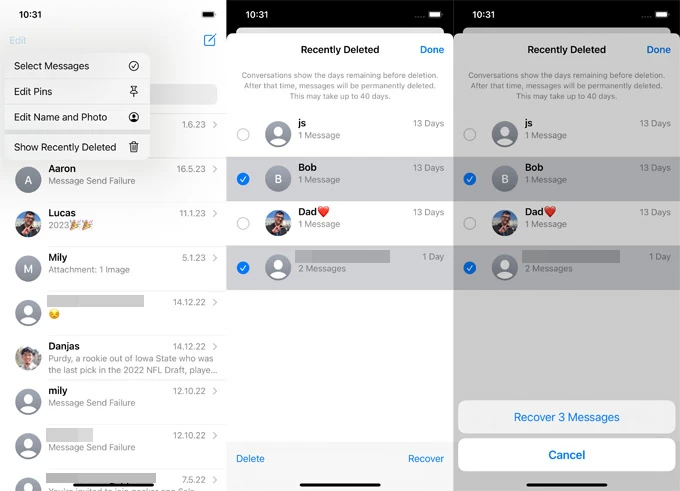
Cómo encontrar mensajes eliminados antiguos en iPhone
Si sus mensajes de texto antiguos se han eliminado durante mucho tiempo o no se pueden encontrar a través de la búsqueda, la herramienta profesional de recuperación de datos de iPhone utiliza algoritmos de escaneo avanzados para recuperar y encontrar todos los mensajes de texto y iMessage en el espacio de almacenamiento de su iPhone, incluidos los textos más antiguos de la historia de su iPhone.
Puede usar los filtros y las funciones de recuperación del software para encontrar y recuperar sus mensajes de iPhone eliminados del pasado, e incluso extraer los textos de sus mensajes antiguos individualmente de una copia de seguridad de iTunes. Además, le permite obtener una vista previa del contenido de conversación de manera más intuitiva para asegurarse de que sea el mensaje correcto que necesita encontrar.
Aquí le mostramos cómo encontrar y recuperar los viejos mensajes de iPhone que se eliminaron a través de la transferencia de datos del iPhone:
1. Descargue y inicie la transferencia de datos del iPhone en su computadora, luego conecte su iPhone a la computadora usando un cable USB compatible.
2. Haga clic en el Recuperarse del dispositivo iOS pestaña y haga clic Escaneo de inicio Para comenzar a analizar el almacenamiento interno de su iPhone, incluidos los datos existentes y eliminados.

3. Navegue al Mensajes y Archivos adjuntos de mensajes Pestañas para navegar por todos los mensajes de texto y archivos adjuntos en su iPhone, cubriendo todo, desde mensajes históricos muy antiguos hasta conversaciones recientes.
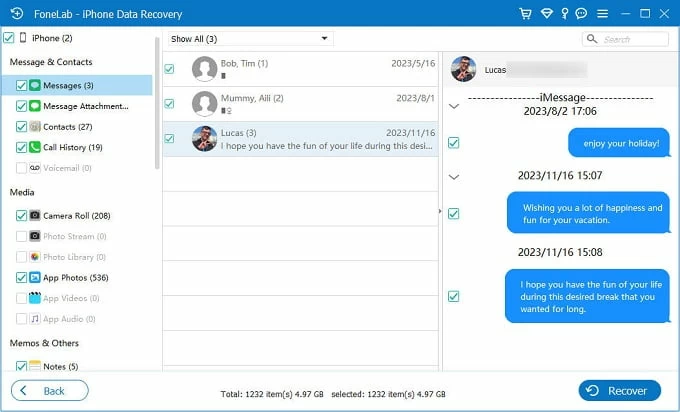
Puede filtrar mensajes eliminados usando el filtro en la esquina superior izquierda, o usar la búsqueda en la esquina superior derecha para encontrar el contenido de mensajes de texto antiguo basado en términos específicos.
4. Seleccione las conversaciones antiguas eliminadas que espera recuperar, haga clic Recuperar y especifique un destino para guardarlos en la computadora. De esta manera, puede recuperar el acceso a sus viejos mensajes de texto de iPhone eliminados.

Hacer que los mensajes antiguos sean más fáciles de encontrar más tarde
Para asegurarse de que siempre puede encontrar sus mensajes de texto antiguos en el iPhone cuando sea necesario, el requisito previo es que permanecen intactos en el espacio de almacenamiento de su dispositivo, sin importar cuánto tiempo haya pasado. Ir a Ajustes > Aplicaciones > Mensajeslocalizar el Mantener mensajes opción, y asegúrese de que el Para siempre Se selecciona la opción. Esto evita que sus mensajes antiguos se eliminen automáticamente después de un cierto período, preservando su integridad. Además, tener suficiente memoria del dispositivo para acomodar una gran cantidad de mensajes y archivos adjuntos antiguos también es crucial.
Otra forma es archivar o hacer una copia de seguridad de sus datos para mantener accesibles los mensajes de su iPhone antiguos. La ventaja de esto es que incluso si sus viejos mensajes de texto de hace muchos años se eliminan, aún tiene la oportunidad de encontrarlos y restaurarlos. Dirigirse a Ajustes > (Su nombre) > icloudgrifo Ver todo o Mostrar todoluego seleccione Mensajes en iCloud y encender Usar en este iPhone. O puede crear regularmente una copia de seguridad local usando iTunes/Finder en caso de que lo necesite.
Preguntas frecuentes
1. ¿Puedo encontrar registros de mensajes de texto de hace mucho tiempo en mi iPhone?
Sí, puede encontrar un historial de mensajes de texto antiguo en un iPhone si todavía están almacenados o respaldados. Use la barra de búsqueda de aplicaciones de mensajes con palabras clave o fechas para encontrar hilos antiguos en su dispositivo. Spotlight Search puede descubrir incluso registros más antiguos en la historia de su iPhone.
Si iCloud para el mensaje está habilitado, verifique otros dispositivos sincronizados o iCloud.com. Para el alcance más alejado, restaure una antigua copia de seguridad de iCloud o iTunes a través de la configuración> General> Transferencia o restablecer el iPhone: el éxito depende de cuánto tiempo haya mantenido los datos.
2. ¿Cómo recuperar mensajes de texto antiguos eliminados en iPhone?
Para recuperar sus mensajes de texto antiguos eliminados en iPhone, comience con la opción incorporada. Primero, consulte el álbum recientemente eliminado en la aplicación Mensajes para recuperar textos eliminados en los últimos 30 días. Para pérdidas anteriores, puede recuperar textos eliminados anteriormente utilizando una copia de seguridad de iCloud disponible, una copia de seguridad de iTunes/Finder o una herramienta de recuperación de datos de iPhone. Las probabilidades de recuperación caen a medida que pasan el tiempo y se producen sobrescrituras de almacenamiento.
3. ¿Qué edad tienen los mensajes de texto que se pueden recuperar en iPhone?
Los mensajes de texto más antiguos recuperables en un iPhone dependen del historial de almacenamiento y copia de seguridad de su dispositivo, potencialmente alcanzando años atrás. A nivel local, verifique la configuración> General> Almacenamiento del iPhone> Mensajes de la cantidad de datos pasados, posiblemente varios años si no se ha deladecido. Las copias de seguridad de iCloud (Configuración> (su nombre)> iCloud> Administrar almacenamiento> copias de seguridad) pueden contener mensajes más antiguos de dispositivos pasados, que varían con su copia de seguridad más temprana.
Artículos relacionados
¿Por qué mi ID de Apple no está activa?
